在绘制图纸的时候,特别是绘制比较复杂的组合图形的时候,难免会出现多余的线条、需要去除的部分,我们可以通过“修剪”命令实现上述要求。下面,我们就通过几个图示,了解一下操作方式。
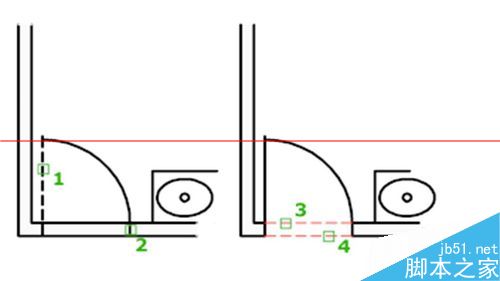
修剪
在cad中执行修剪命令主要通过以下方式:
1)命令行输入“TRIM”;
2)菜单栏选择“修改——修剪”;
3)单击工具栏中的“修剪”图标按钮。
以上方式,可根据自身习惯任选其一就好。
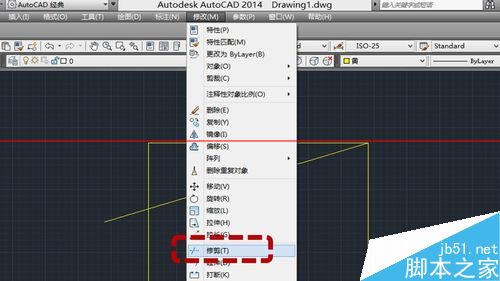
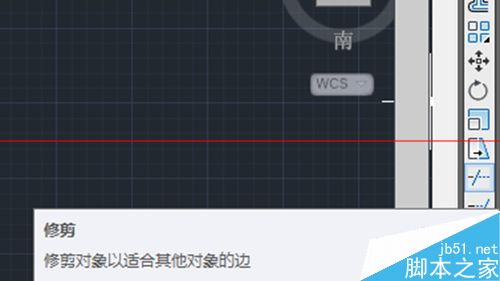
图例一:需要将矩形以外的部分线段去除
1)点击修剪之后,选择矩形,并回车确定;
2)命令行输入“F"——栏选,然后选择多余线段上下各两点,并回车确定即可。
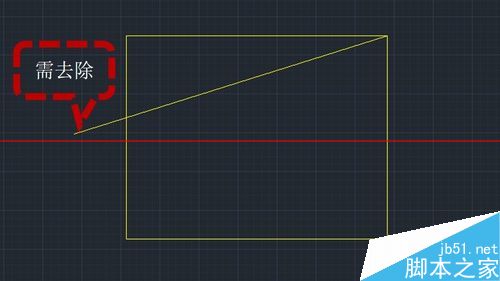
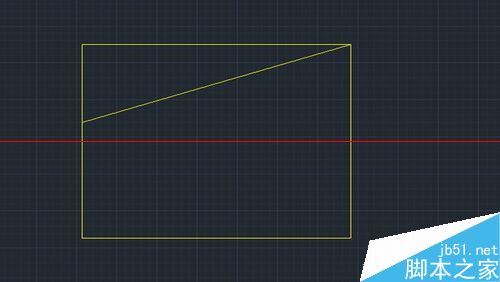
图例二:需要将最长的竖线,高出中间横线的部分去除(两线未相交)
1)选择修剪后,将竖线和横线做为对象,都选择上;
2)命令行输入E,选择延伸回车,再点击多余的部分就可以了。

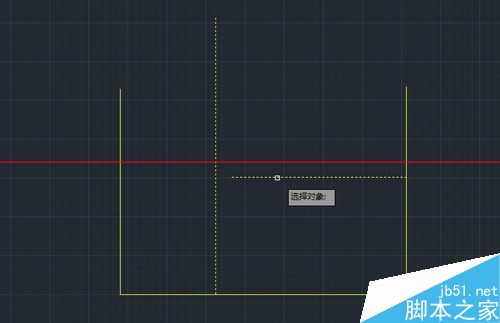
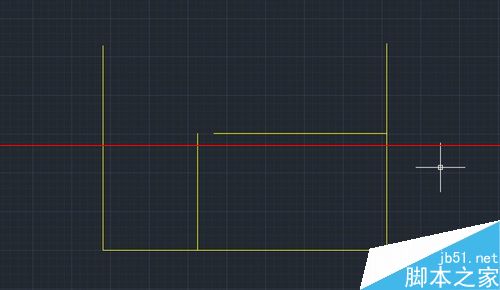
图例三:有一个同心圆环,需要改为“C”形状,将多余部分去除
1)选择修剪之后,将同心圆全部选上作为对象;
2)命令行输入“C"——窗交:实际操作中我觉得利用矩形搭配更简便。
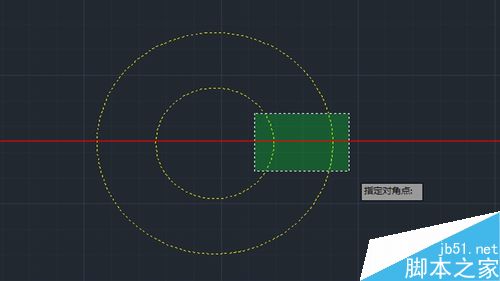
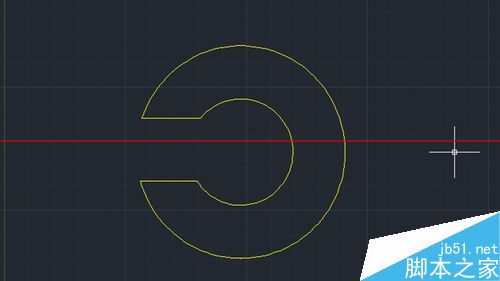
图例四:简单的操作有更简单的快捷方法,例如仅是处理多出来的线头:
1)点击如图所示横线右侧的端点,往左托至交叉点位置
2)点击交叉点,回车确定,就会发现多余的线段没有了。
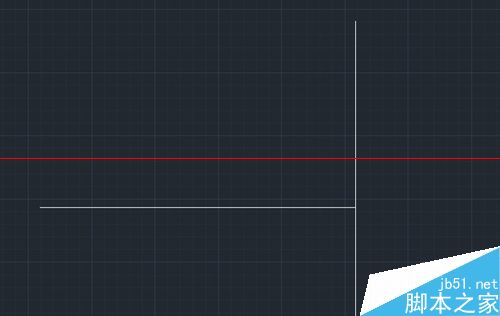
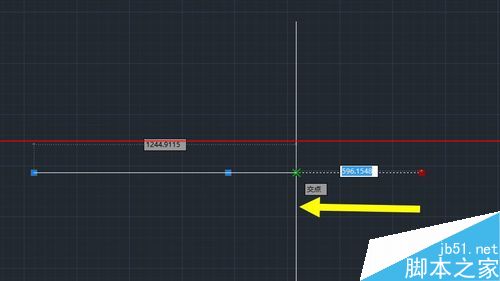

新闻热点
疑难解答